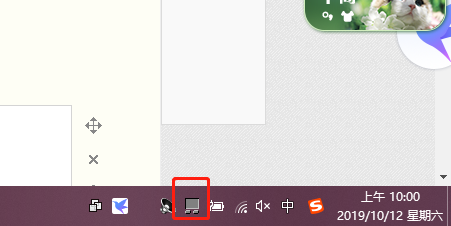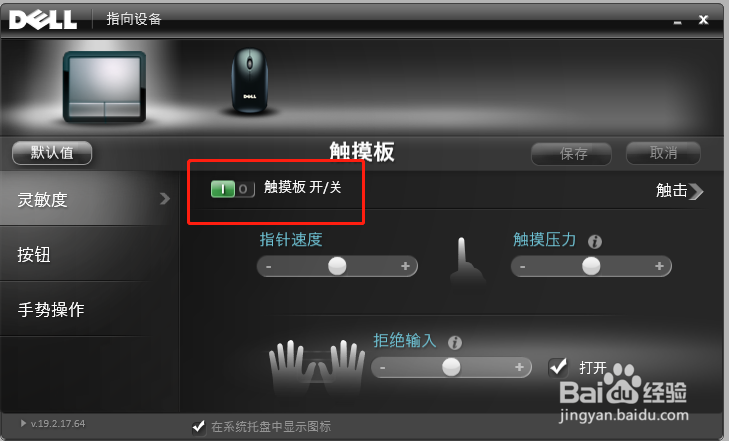dell电脑触摸板打开和关闭
1、由于我的电脑重装过系统,所以在我的任务栏中就有触摸板的选项,直接单击即可进入触摸板设置,如下图红框所示图标就是触摸板选项,单击以后选择触控板属性,进行点击,
2、这样我们就可以进入触控板设置页面了,可以设置灵敏度,手势等。
3、如果桌面右下角任务栏没有触控板图标怎么办?
4、这时我们需要进入控制面板,回到桌面,鼠标右键,选择控制面板,打开进入,进入以后找到“鼠标”模块,点击进入鼠标设置,
5、在鼠标设置中,我们应该是直接来到如下界面的,如下图,我们点击“更改Dell触摸板设置”,这时我们会发现又来到了触控板设置界面,
6、这时大家就可以自由设置启用或者禁用触摸板功能了。
声明:本网站引用、摘录或转载内容仅供网站访问者交流或参考,不代表本站立场,如存在版权或非法内容,请联系站长删除,联系邮箱:site.kefu@qq.com。
阅读量:69
阅读量:48
阅读量:60
阅读量:82
阅读量:95